- Rongsen.Com.Cn 版权所有 2008-2010 京ICP备08007000号 京公海网安备11010802026356号 朝阳网安编号:110105199号
- 北京黑客防线网安工作室-黑客防线网安服务器维护基地为您提供专业的
服务器维护
,企业网站维护
,网站维护
服务 - (建议采用1024×768分辨率,以达到最佳视觉效果) Powered by 黑客防线网安 ©2009-2010 www.rongsen.com.cn


作者:黑客防线网安云技术教程网 来源:黑客防线网安云技术教程网 浏览次数:0 |
如果没有使用默认用户 cbadmin,那么拥有云管理完整权限的用户可执行此步骤。
一个虚拟机管理程序具有不同的状态。有关的详细信息,请参阅 IBM Workload Deployer 信息中心 中有关虚拟机管理程序状态的部分。您可在配置期间看到大部分状态。提示:在每个配置步骤之后,请单击 Refresh 按钮,以确保状态被正确更新。
通过 创建云组 或 添加虚拟机管理程序 成功添加了虚拟机管理程序后,虚拟机管理程序的状态为 “Maintenance mode (must select a storage to use to start)”。
每种虚拟机管理程序有两种主要配置:存储和网络。更准确地说,虚拟机管理程序使用从一组发现的存储和网络配置中选择的存储和网络配置。
Workload Deployer 自动发现为一个虚拟机管理程序配置的所有存储设备。在这一步中,选择希望用于私有云的一个虚拟机管理程序的存储设备。Workload Deployer 仅将虚拟机部署到在这一步中选择的存储设备。
成功添加一个虚拟机管理程序后,该虚拟机管理程序的状态为 “Maintenance mode”。您必须选择将用于启动的存储设备。
图 52. 选择将用于某个虚拟机管理程序的存储设备
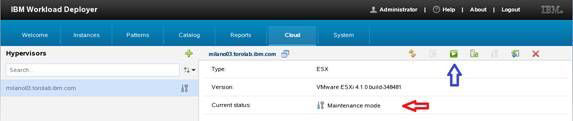
单击 Storage devices 前面的 Add 图标,展开虚拟机管理程序细节窗格中的 Storage devices 部分(图 52 中的红色箭头)。选择您希望用于虚拟机管理程序的所有存储设备下的复选框。
单击右上侧窗格中的 Refresh 按钮,直到状态更新为 “Maintenance mode (must select a network to use to start)”。
图 53. 配置一个虚拟机管理程序的网络
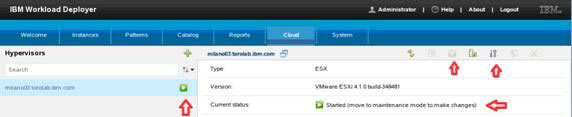
Workload Deployer 还自动发现一个虚拟机管理程序的所有已配置的网络,并在细节窗格中显示它们。下一步是选择所有期望供虚拟机管理程序使用的网络,向每个网络分配正确的 VLAN 和 IP 组。VLAN 和网络配置未包含在 Workload Deployer 中。VLAN 是可选的。
- 单击 Networks 部分下方的 Add 图标以展开它。
- 确保您希望用于虚拟机管理程序的每个网络下方的 In use 复选框已勾选。
- 单击每个网络下方的 Add 按钮以展开它,然后输入 VLAN 编号并选择 IP 地址。VLAN 是可选的。一个虚拟机管理程序至少需要一个具有一个 IP 组的网络(图 53 中的红色箭头)。
- 单击右上侧窗格上的 Refresh 按钮,直到状态更改为 “Maintenance mode”。
图 54. 准备启动的虚拟机管理程序处于 Maintenance mode
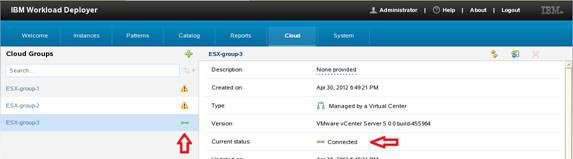
要启动一个虚拟机管理程序,请执行以下步骤:
- 单击右上侧窗格上的 Start(图 54 中的蓝色箭头)。
- 单击 Refresh 刷新虚拟机管理程序状态。它应处于 “Started (move to maintenance mode to make changes)” 状态。图 55 中的红色箭头显示了在虚拟机管理程序启动并准备供使用之后的所有虚拟机管理程序状态指示符。
图 55. 处于已启动模式的虚拟机管理程序
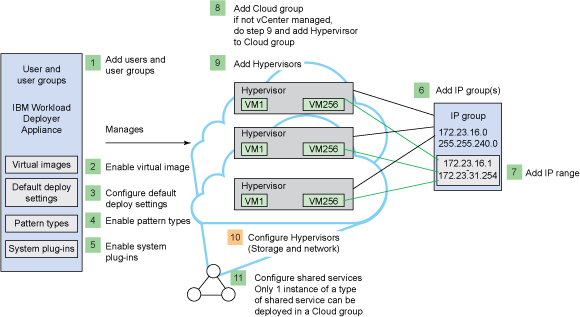
检查启动的虚拟机管理程序所属的云组的状态。它应处于 Connected 状态,如图 56 所示。
图 56. 一个处于连接状态的云组
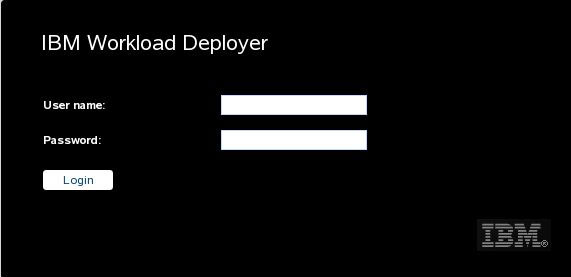
重复相同的步骤以配置和启动目标云组中的所有虚拟机管理程序,为私有云做好准备。
新闻栏目
| 我要申请本站:N点 | 黑客防线官网 | |
| 专业服务器维护及网站维护手工安全搭建环境,网站安全加固服务。黑客防线网安服务器维护基地招商进行中!QQ:29769479 |













